ArcGIS编辑操作的常用快捷键
mapgis快捷键及特殊符号的输入
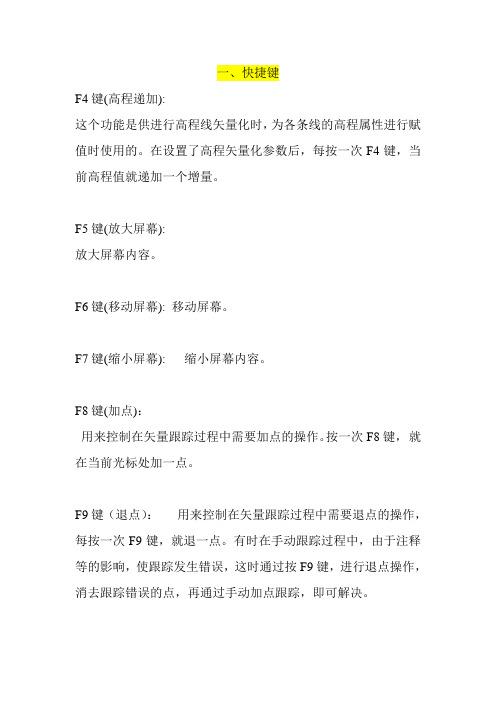
一、快捷键F4键(高程递加):这个功能是供进行高程线矢量化时,为各条线的高程属性进行赋值时使用的。
在设置了高程矢量化参数后,每按一次F4键,当前高程值就递加一个增量。
F5键(放大屏幕):放大屏幕内容。
F6键(移动屏幕): 移动屏幕。
F7键(缩小屏幕): 缩小屏幕内容。
F8键(加点):用来控制在矢量跟踪过程中需要加点的操作。
按一次F8键,就在当前光标处加一点。
F9键(退点):用来控制在矢量跟踪过程中需要退点的操作,每按一次F9键,就退一点。
有时在手动跟踪过程中,由于注释等的影响,使跟踪发生错误,这时通过按F9键,进行退点操作,消去跟踪错误的点,再通过手动加点跟踪,即可解决。
F11键(改向):用来控制在矢量跟踪过程中改变跟踪方向的操作。
按一次F11键,就转到矢量线的另一端进行跟踪。
F12键(抓线头):在矢量化一条线开始或结束时,可用F12功能键来捕捉需相连接的线头。
F10 锁定光标位置:当光标指针停在一个位置时,你想记下该点的坐标,那么请使用F10,避免不小心碰到桌子、鼠标使坐标不准。
↑←↓→方向键:可以微调光标的位置。
1.用ALT+菜单栏的字母就可以打开菜单栏如ALT+R为打开区2.然后输入菜单栏中项目的字母,就为选择了这一项,如在ALT+R 后再按K则为键盘输入弧段2.ctrl+右键封闭3.ctrl +s 选图元+Q 输入线+W 输入点+E输入弧段+Z后退二、mapgis中特殊字体格式的输入方法mapgis, 字体, 格式, 输入1.空心字使用空心字时,字体采用相应字体编号的负数。
如:-3表示黑体空心字。
2.MapGIS中输入字符串时,上下标输入方法字符串属点类对象,用点类输入方式的注释输入:上标输入方法:输入字符串中,#+之后的字符串为上标字符串。
例:输入文本框中输入:“ABCD#+12WE”,注释表现为:ABCD12WE 下标输入方法:输入字符串中,#-之后的字符串为下标字符串。
例:输入文本框中输入:“ABCD#-WERT”,注释表现为:ABCDWERT 若要在输入完上、下标后恢复原文本大小,加#=即可:例:输入文本框中输入:“ABCD#-WE#=RT”,注释表现为:ABCDWERT 输入文本框中输入:“ABCD#-WE#+RT#=EFG”,注释表现为:ABCDWERTEFG例:输入文本框中输入:“ABCD#+WE#=RT”,注释表现为:ABCDWERT3.MapGIS中分数式的输入方法分数式输入方法:输入字符串中,/分子/分母/例:输入文本框中输入:“/ABCD/EFGHL/”,注释表现为:4.γδ∈等希腊字母之类的非英文字符输入可先在Word中通过插入符号,将其生成在Word文档中,再将其通过剪切和粘贴操作转入MapGIS的文字串输入中。
MAPGIS快捷键操作方法

操作方法:
1、拖动操作:按下鼠标左键不松开,拖动鼠标到适当位置后松开鼠标左键,这
个过程就叫拖动操作。
移动操作:单击鼠标左键,然后松开,移动鼠标到适当位置后再按鼠标左键
确认,这个过程就叫移动操作。
2、输入流线为拖动操作,输入折线是移动操作。
按F8 键加点、F9 键退点、
F11 改向。
在输入开始时,SHIFT 按下自动靠近线。
按F12 键有捕捉线头线尾
等功能。
交互矢量化中按F4 有高程自动赋值的功能(要先编辑线的高程域名)。
3、输入陡坎:由于陡坎有许多垂直的短线,在矢量化时,在相交处经常停止
跟踪,这样需要不断按F8 键加点。
实际上,完全可以用输入折线的方式来实现。
注意:陡坎是有方向的,输入时,要注意线型生成的方向。
4、在扫描图纸时,您可能是灰度扫描,这样数据量可能有些大,交互矢量
化等高线时,速度有所减慢,这样也可以改为输入折线的方式。
一条线结束时,按下Ctrl+鼠标右键自动封闭线。
Mapgis图形编辑技巧

1、Mapgis图形编辑技巧造线或矢量化时常用功能键F8键(加点):用来控制在输入线或矢量跟踪过程中需要加点的操作。
按一次F8键,就在当前光标处加一点。
F9键(退点):用来控制在造线或矢量跟踪过程中需要退点的操作,每按一次F9键,就退一点。
F11键(改向):用来控制在造线或矢量跟踪过程中改变跟踪方向的操作。
按一次F11键,就转到矢量线的另一端进行跟踪。
F12键(抓线上点):在输入或矢量化一条线开始或结束时,可用F12功能键来捕捉需相连接的线头或线上点或靠近线。
Shift键(抓线上最近点):在输入或矢量化一条线开始或结束时,按住Shift键用鼠标来捕捉需相连接的线上最近点。
Ctrl键(封闭线):在输入或矢量化一条封闭线结束时,按住Ctrl键右击鼠标可使该线的首尾封闭。
2、如何进行符号库之间符号的拷贝?第一步:进〃系统设置〃,把系统库目录设置为源符号库所在的目录。
第二步:进入〃输入编辑〃,选择〃系统库〃菜单下的拷贝符号库。
第三步:系统要求选择目的符号库。
系统会弹出显示两个符号的对话框。
第四步:在对话框的左边,选择要拷贝的符号,在右边给这个符号选择一个合适的位置,最好将此符号放置目的符号库的尾部。
然后,选择红色的箭头,这样就实现了符号库之间的拷贝。
用插入、删除的操作来实现符号库的编辑。
按确定按钮后,退出操作。
3、几个MAPGIS图形编辑技巧1、数字“0”的巧用1.1做图时经常遇到铁路、公路、高速公路交织穿插在一起。
按一般的制图原则,有上下关系之分,高速公路在最上层,可压盖其它线状地物,高级道路可压盖低级道路,道路又可以压盖河流。
而作业者操作时往往容易忽视先后顺序,把应该是上层的内容绘到了下层,如果删除重绘,显然比较费工,在此介绍一种简单易行的操作方法:(1)单击“线编辑”菜单,点击“造平行线”命令。
(2)选择要移到上层的那条线,系统会提示你输入产生的平行线距离,你可设定为“0”,这时这条线自然移到了上层。
ARCGIS命令大全
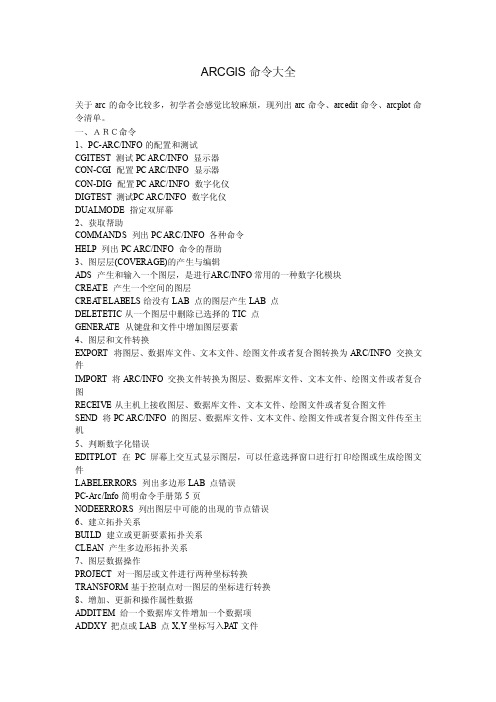
ARCGIS命令大全关于arc的命令比较多,初学者会感觉比较麻烦,现列出arc命令、arc edit命令、ar cplot命令清单。
一、ARC命令1、PC-A RC/INFO的配置和测试CG ITEST 测试PC ARC/INFO显示器CON-C GI 配置PC AR C/INFO显示器CON-DIG配置PC ARC/I NFO数字化仪DI GTEST 测试P C ARC/INF O 数字化仪DU ALMODE 指定双屏幕2、获取帮助COMMA NDS列出PCARC/INFO各种命令HEL P 列出PC AR C/INFO命令的帮助3、图层层(COVERAG E)的产生与编辑ADS 产生和输入一个图层,是进行A RC/INFO 常用的一种数字化模块CR EA TE产生一个空间的图层CREA TEL ABELS 给没有LAB 点的图层产生LAB 点D ELETETIC 从一个图层中删除已选择的TIC 点GE NERA TE从键盘和文件中增加图层要素4、图层和文件转换E XPORT将图层、数据库文件、文本文件、绘图文件或者复合图转换为ARC/INFO 交换文件IMPORT将ARC/INFO交换文件转换为图层、数据库文件、文本文件、绘图文件或者复合图REC EIVE 从主机上接收图层、数据库文件、文本文件、绘图文件或者复合图文件SEND 将PC ARC/INFO的图层、数据库文件、文本文件、绘图文件或者复合图文件传至主机5、判断数字化错误EDITPL OT在PC 屏幕上交互式显示图层,可以任意选择窗口进行打印绘图或生成绘图文件LABELERRO RS 列出多边形LA B 点错误PC-Arc/In fo 简明命令手册第5页NODE ERRORS列出图层中可能的出现的节点错误6、建立拓扑关系BU ILD 建立或更新要素拓扑关系CLE AN 产生多边形拓扑关系7、图层数据操作PR OJEC T 对一图层或文件进行两种坐标转换T RAN SFORM 基于控制点对一图层的坐标进行转换8、增加、更新和操作属性数据ADDITEM给一个数据库文件增加一个数据项AD DXY把点或LAB点X,Y坐标写入P A T 文件COP YIN FO 拷贝数据库文件DBASE在ARC 环境下启动dBASE (在装有dBASE 的情况下)DROP IT EM 从数据库文件中删去一个数据项I DEDIT更新图层中的US ER-IDJO INITEM基于相同的数据合并两个文件KILLI NFO 删除数据库文件TABLES启动TABLES程序9、图层管理APPEN D 合并图层(最多可多达100 个图层)CO PYC OV 拷贝图层COUNT 列出图层所有的要素个数DESCRIBE提供图层的各种信息FREQUEN CY列出图层中要素编码的频率I NDEX产生一个空间索引,以提高对图层要素查询的效率KILL删除一个图层LO ADANNO 拷贝一个名为[COVER].TXT 的数据库文件LIST CO VS 列出当前工作区的图层N ODEP OINT在含有弧段的节点中产生点图层PO INTDIST AN CE 计算指定半径范围内一个图层中点要素相对另一图层点要素的距离RENA MCOV 改变图层的名字TOL ERA NCE 设置或显示所用图层的容差(见“二、Arc Edit命令”中的“6、PC A rc Edit中的容差”)UNGEN从一个图层生成一个具有X,Y坐标的AS CII文件U NL OADANNO从图层数据库文件中拷贝注记10、图层显示ED ITPLOT在P C 屏幕上交互式显示图层,可以任意选择窗口进行打印绘图或生成绘图文件P LOTINFO 列出绘图文件信息RO TPLOT 从一个已生成的绘图文件按一定的旋转角度产生一个新的绘图文件11、ARC处理器命令CL EAR 清除PC显示器CLS 清除PC显示器CO LOR 改变显示屏对话窗线的颜色IN FODIREC TOR Y显示当前目录的数据库和数据文件I TEMS列出图层和数据文件的数据项定义LIST 列出图层和数据文件的值POPUP 弹出窗口和显示ASCAII文件QUIT退出ARC环境DEL ETE 删除磁盘文件DRA W 显示绘图文件、复合图文件等12、数据转换换(我国用户常用命令令)DEFARC将AutoCAD的A SCII绘图转换文件(DXF)转换为图层(COVERA GE)IGES ARC将原始图形交换标准文件(IG ES)转换为图层ARCDXF将图层(COVERA GE)转换为DXF文件ARCIGE S 将图层转换图形交换标准文件(IG ES)13、矢量量-栅格数据相互转换GRIDP OLY将一种栅格文件转换成多边形图层LINE GR ID 将线状图层转换成栅格文件P OINTGRID 将点状图层转换成栅格文件POLYG RI D 将多边形图层转换成栅格文件14、空间要素合并ID ENTI TY计算两个图层的几何交点。
arcgis pro3.2程序规则

arcgis pro3.2程序规则ArcGIS Pro3.2是一款强大的地理信息系统(GIS)软件,具有许多实用的新特性和功能。
在这篇文章中,我们将详细介绍ArcGIS Pro3.2 的主要特点、改进和新增功能,帮助您更好地了解和利用这款软件。
1.性能优化ArcGIS Pro3.2 在性能方面进行了多项优化,提高了软件的运行速度和稳定性。
雷达和激光相关工具的更新和改进是其中的一部分,此外,整体性能也得到了提升。
这些优化使得ArcGIS Pro3.2 在处理大型数据集和复杂地理处理任务时更加高效。
2.3D Tiles支持ArcGIS Pro3.2引入了对OGC标准的三维场景文件协议3D Tiles 的支持。
这使得用户可以轻松地加载和显示三维数据,创建逼真的三维场景。
此外,ArcGIS Pro3.2还提供了多种3D底图选项,包括以OSM数据源为基础的底图。
3.快捷功能ArcGIS Pro3.2增强了快捷功能,一些常见操作如删除图层、快速字段计算等现在可以通过快捷键完成。
这大大提高了用户在处理地图和数据时的效率。
4.专题系列图集ArcGIS Pro3.2新增了专题系列图集功能,使得用户可以创建具有相同范围和更新地图数据的地图。
这对于需要展示动态数据的应用场景尤为重要。
5.包管理器改进包管理器页面在ArcGIS Pro3.2 中得到了改进,提高了响应速度和易用性。
用户现在可以更方便地管理conda环境,包括升级、修复和重命名环境。
6.地图添加到报表ArcGIS Pro3.2允许用户将地图添加到报表中,使其更加直观和生动。
添加到报表页眉或页脚的地图为静态地图,而添加到组页眉、组页脚或详细信息小节的地图为动态地图。
7. CIM 和ArcPy更新ArcGIS Pro3.2还对CIM(通用插入式模块)和ArcPy进行了更新,提供了更多功能和潜力。
尽管目前这些更新可能无法立即应用,但它们为未来的开发和应用奠定了基础。
Arcgis常用操作方法

一些常用操作方法总结一、计算面积 (可以帮我们计算小班面积)添加AREA字段,然后右键点击字段列,然后点击CALCULATE VALUES; --->选择ADVANCED--》把下面的代码输入,然后在最下面=处写OUTPUT点击OK就OK了。
Dim Output as doubleDim pArea as IareaSet pArea = [shape]Output = pArea.area二、计算长度 (可以帮我们计算林带长度)同上添加LENGTH字段,然后右键点击字段列,然后点击CALCULATE VALUES; --->选择ADVANCED--》把下面的代码输入,然后在最下面=处写OUTPUT。
点击OK就OK了。
Dim Output as doubleDim pCurve as ICurveSet pCurve = [shape]Output = pCurve.Length三、小班升序排列:同上添加小班号字段,然后右键点击字段列,然后点击CALCULATE VALUES; --->选择ADVANCED --》把下面的代码输入,然后在最下面=处写OUTPUT。
点击OK就OK了。
Static i as longDim Output as stringi=i+1Output =i四、村界切割小班选择->根据位置选择,小班are are crossed by the outline of村面,然后选择->设置可选择图层为村面。
用追踪工具,任务为切割多边形要素,进行切割五、字段赋值选择->根据位置选择,小班are within村面。
打开属性表显示选中的,选择一整列计算字段值对整个字段赋一个常量或,勾选高级加求变量代码六、拓扑检查ArcCatalog选要进行拓扑检查的文件夹右键->新建个人geodatabase->新建要素集->导入要素类->新建拓扑(导入要拓扑的图层)。
ArcGIS基本操作教程
Arcgis基本操作教程(所有资料来自网络)目录1.配准栅格地图 (1)1.1跟据图上已知点来配准地图 (1)1.1.1选择标志性程度高的配准控制点 (1)1.1.2从基础数据底图上获取控制点坐标 (1)1.1.3增加Georeferncing 工具条 (2)1.1.4加载需要配准的地图 (2)1.1.5不选择Auto Adjust (2)1.1.6在要配准的地图上增加控制点 (3)1.1.7重复增加多个控制点检查残差 (4)1.1.8更新地图显示 (4)1.1.9保存配准图像 (5)1.1.10增加有坐标的底图检验配准效果 (6)1.2根据GPS观测点数据配准影像并矢量化的步骤 (7)2.图形的失量化录入 (9)2.1半自动失量化 (9)2.1.1启动ArcMap (9)2.1.2栅格图层的二值化 (10)2.1.3更改Symbology设置 (10)2.1.4定位到跟踪区域 (11)2.1.5开始编辑 (12)2.1.6设置栅格捕捉选项 (13)2.1.7通过跟踪栅格像元来生成线要素 (14)2.1.8通过跟踪栅格像元生成多边形要素 (15)2.1.9改变编辑目标图层 (16)2.1.10结束你的编辑过程 (17)2.2批量矢量化 (18)2.2.1启动ArcMap,开始编辑 (18)2.2.2更改栅格图层符号 (18)2.2.3定位到实验的清理区域 (19)2.2.4开始编辑 (19)2.2.5为矢量化清理栅格图 (20)2.2.6使用像元选择工具来帮助清理栅格 (21)2.2.7使用矢量化设置 (24)2.2.8预览矢量化结果 (25)2.2.9生成要素 (26)2.2.10结束编辑过程 (27)2.3手工数字化 (27)2.3.1在ArcCatalog下新建一个空的shapefile: (27)2.3.2为boundary添加属性字段 (28)2.3.3新建地图,并添加需要的数据 (28)2.3.4进行栅格显示设置: (28)3.拓普错误检查 (29)3.1ArcGIS 拓扑介绍 (29)3.2Geodatabase组织结构。
ArcGIS的矢量化操作
ArcGIS的矢量化操作一、在ArcMAP中进行编辑的流程:1.打开ArcMAP。
2.在ArcCatalog中新建Shapfile图层(点,线,面),并拖入ArcMAP中。
3.加载地图到ArcMAP中,增加Editor toolbar。
4.在Editor toolbar中点开始编辑,ok,这时你可以开始你的矢量化过程。
Tip:有几个快捷键可以试试,不错的,Z,放大,X,缩小,C,移动,V,显示节点。
最后记得保存结果哦。
二、创造新特征:我们可以创造三种主要类型特征:点,线,面。
为了创造线和面,我们首先要创造一个草图,草图由节点和线段组成,如何画点,线,面,我想比较简单(依葫芦画瓢吧!)关键是那几个工具(Sketch construction tools)如何使用:Sketch tool:主要是用来创造线和面特征的节点,在你完成了草图之后,ArcMAP就会增加最后的线段,形成矢量图。
Arc tool:这个主要是帮你创造一个弧段的,选中这个工具后,先在弧段起点点一下,然后在弧段高度方向大致位置点一下(这个点是不可见的,只是给你确定弧段的高度),最后在弧段的终点点一下,就形成一条弧段了。
Direction-distance tool:这个主要是从已知某一个方向和某一个距离来确定一个点。
首先点一个已知方向的点,这是会有一条线出来,你确定好方向后,再点已知距离的点,这是出来一个圆,确定距离后,直线和圆有交点,这就是你要的点,再上面点一下就ok!Distance-distance tool:这个和上面的一样的道理,只是它都用距离来确定一个点,也就是两个圆确定你要的点。
Endpoint arc tool:这也是创造弧段用的,与Arc tool工具不同的是,它是先在弧段的起点点一下,然后在弧段的终点点一下,再点一个点确定弧段的半径。
个人认为这个工具要比Arc tool工具更精确些。
Intersection tool:就是利用两条直线确定一个点。
ArcGIS基本操作教程
ArcGIS基本操作教程Arcgis基本操作教程(所有资料来⾃⽹络)⽬录1.配准栅格地图 (1)1.1跟据图上已知点来配准地图 (1)1.1.1选择标志性程度⾼的配准控制点 (1)1.1.2从基础数据底图上获取控制点坐标 (1)1.1.3增加Georeferncing ⼯具条 (2)1.1.4加载需要配准的地图 (2)1.1.5不选择Auto Adjust (2)1.1.6在要配准的地图上增加控制点 (3)1.1.7重复增加多个控制点检查残差 (4)1.1.8更新地图显⽰ (4)1.1.9保存配准图像 (5)1.1.10增加有坐标的底图检验配准效果 (6)1.2根据GPS观测点数据配准影像并⽮量化的步骤 (7)2.图形的失量化录⼊ (9)2.1半⾃动失量化 (9)2.1.1启动ArcMap (9)2.1.2栅格图层的⼆值化 (10)2.1.3更改Symbology设置 (10)2.1.4定位到跟踪区域 (11)2.1.5开始编辑 (12)2.1.6设置栅格捕捉选项 (12)2.1.7通过跟踪栅格像元来⽣成线要素 (14)2.1.8通过跟踪栅格像元⽣成多边形要素 (15)2.1.9改变编辑⽬标图层 (16)2.1.10结束你的编辑过程 (17)2.2批量⽮量化 (17)2.2.1启动ArcMap,开始编辑 (18)2.2.2更改栅格图层符号 (18)2.2.3定位到实验的清理区域 (19)2.2.6使⽤像元选择⼯具来帮助清理栅格 (21)2.2.7使⽤⽮量化设置 (24)2.2.8预览⽮量化结果 (25)2.2.9⽣成要素 (26)2.2.10结束编辑过程 (27)2.3⼿⼯数字化 (27)2.3.1在ArcCatalog下新建⼀个空的shapefile: (27)2.3.2为boundary添加属性字段 (28)2.3.3新建地图,并添加需要的数据 (28)2.3.4进⾏栅格显⽰设置: (28)3.拓普错误检查 (29)3.1ArcGIS 拓扑介绍 (29)3.2Geodatabase组织结构。
Mapgis制图方法及技巧
目录功能键的用法 (1)生成投影经纬网 (2)图形裁剪 (4)子图 (5)线型 (6)色表 (8)功能键的用法F5放大,F6换屏,F7缩小,F8定点,F9退点,F10暂停,F11换方向,F12接点。
跟完一根线时,按Ctrl+右键,可以自动节点平差。
图签的标准尺寸:大:9(2+2.5+2+2.5)×4.9(7×0.7);小:7(1.5+2+1.5+2)×3.5(7×0.5);或:7(1.5+2+1.5+2)×3.6(6×0.6)。
图例:大:0.8×1.2;小:0.6×0.9。
Ctrl+A全选。
Ctrl++下标。
Ctrl+Shift++上标。
生成投影经纬网可生成带经纬线的方厘网。
“实用服务”—“投影变换”—“投影转换”—“绘制投影经纬网”。
“投影经纬网生成的经纬度参数输入”—度分秒/绘公里网/加绘边框/经纬标记/内边距10/外边距1/外框线宽1mm。
“角度单位”—坐标系类型(地理坐标系)/椭球参数(北京)/坐标单位(度分秒)—“确定”。
“投影参数”—坐标系类型(投影平面直角)/椭球参数(北京)/比例尺分母(如100000)/坐标单位(毫米)/投影带类型(如6度带)/投影带序号(如15)—“确定”。
“线参数”—线宽0.08—“确定”。
“点参数”—注释高度4/注释宽度4/汉字字体3—“确定”。
“确定”—“设置绘制参数”—网格类型(实线网格)/标注内容(图上坐标值或带号+公里)/绘制数字比例尺/直线比例尺(公里)/直线比例尺样式(1∶10万)/图名(输入图名)—“确定”。
图形裁剪“实用服务”—“图形裁剪”—“文件”(装入所需裁剪的文件)。
“编辑裁剪框”—“装入裁剪框”。
“裁剪工程”—“新建”—将最下面自动生成的文件全部删除。
—在结果文件名中输入裁剪后的文件名—“增加”(重复)—OK。
“裁剪工程”—“裁剪”。
子图矿产系统库线型矿产系统库勘界系统库色表矿产系统库勘界系统库汇达系统库。
- 1、下载文档前请自行甄别文档内容的完整性,平台不提供额外的编辑、内容补充、找答案等附加服务。
- 2、"仅部分预览"的文档,不可在线预览部分如存在完整性等问题,可反馈申请退款(可完整预览的文档不适用该条件!)。
- 3、如文档侵犯您的权益,请联系客服反馈,我们会尽快为您处理(人工客服工作时间:9:00-18:30)。
ArcGIS 编辑操作的常用快捷键在ArcMap 中,快捷键与一些编辑工具和命令相关联。
使用快捷键能使编辑工作更加快捷有效,总结如下:一、公共快捷键(对所有编辑工具有效):Z:放大X :缩小C :漫游V :显示节点ESC :取消Ctrl+Z :撤销Ctrl+Y :重做SpaceBar:暂停捕捉二、编辑工具:Shift :添加至/取消选择Ctrl :移动选择锚N :下一个被选要素三、用于Edit 工具的与注记相关的快捷键:E:在Sketch工具、Edit工具和Edit Annotation工具间切换;四、Edit Annotation 工具:Shift :添加至/取消选择Ctrl :移动选择锚N :下一个被选要素R:切换至旋转模式/从旋转模式切换F:切换至要素模式/从要素模式切换E:在Sketch工具、Edit工具和Edit Annotation工具间切换L :在跟踪要素模式下将选中的注记要素旋转180度0:在跟踪要素模式下打开Follow Feature Options对话框Tab:在跟踪要素模式下对注记放置的位置进行左右边的切换P:在跟踪要素模式下对注记放置的角度进行平行和垂直方向的切换。
五、Sketch 工具:Ctrl+A :方位Ctrl+F :偏转Ctrl+L :长度Ctrl+D :X,Y 增量Ctrl+G :方位/长度Ctrl+P :平行Ctrl+E :垂直Ctrl+T :切线Ctrl+Delete :删除草图F2:完成草图F6:绝对X,Y坐标F7:线段偏转T :显示容限1 双击图层打开图层属性对话框。
2 >,<符号可以前后视图的切换。
3 +,-可以进行视图的缩放。
4 方向键可以进行视图的移动。
pageup 和pagedown 可以快速上下视图的移动。
5 f2 结束编辑。
6 ctrl+z 撤消上一步的操作。
7 ctrl+e+f 查找8 ctrl+v+b+c 添加书签ctrl+T 在什么命令都没有输入的情况下,该快捷方式可以打开相应层的属性表。
同样ctrl+F4 可以关掉属性表(当前活动窗口) E 可以在sketch tool 和edit tool 之间进行切换.9 图例的更改可以直接在点击图层下的符号即可。
10 其实在arcgis 中很多操作都和CAD 差不多的,因为它本身就支持CAD 模块的,也就是说只要计算机里安装了CAD 的话那么它就可以调用CAD 模块,这也是为什么在安装arcgis 中会发现安装CAD 的提示了(我想大概原因就在此)。
比如一些常见的操作:滚动中间滑轮,不过方向和CAD 里的相反。
(这个可以在options 里进行设置,可以和CAD 里是一样的)。
按下中间滚轮,就可以进行漫游。
ctr+z 进行撤消上一步的操作。
11 f12 data frame properties 草图编辑工具快捷键12 ctrl+D 在使用坐标增量生成点编辑数据时,可以输入相对坐标。
F6 输入绝对坐标。
13 在选择了旋转按钮后,使用快捷键A 可以输入旋转的角度。
14 在使用距离工具生成点时,可以使用D 快捷键输入半径。
定义参数生成线段15 ctrl+A 选择线段的角度16 ctrl+L 指定线段长度17 ctrl+G 指定线段角度和长度18 F5 修改长度19 ctrl+F 线段相对角度参照其他对象的参数确定20 ctrl+P 造线段的平行线21 ctrl+E 造线段的垂直线22 F7 造线段的相对角度23 trace tool +edit tool+o 可以进行对象的偏移操作。
其他快捷方式:24 b 为动态缩放Shortcuts common to all editing toolsShortcut key Editing functionZ key Zoom inX key Zoom outC key PanB key Continuous Zoom/PanV key Show verticesEsc CancelCtrl + Z UndoCtrl + Y RedoSpacebar Suspend SnappingSketch toolShortcut key Editing functionCtrl + A DirectionCtrl + F DeflectionCtrl + L LengthCtrl + D Delta x,yCtrl + G Direction/LengthCtrl + P ParallelCtrl + E PerpendicularT key Display the snapping toleranceF6 Absolute x,yF7 Segment DeflectionF8 StreamingCtrl + F5 Snap to Feature: endpointCtrl + F6 Snap to Feature: vertexCtrl + F7 Snap to Feature: midpointCtrl + F8 Snap to Feature: edgeCtrl + Delete Delete sketchF2 Finish sketchShift + double-click Finish partE key Toggle between Sketch tool, Edit tool, and Edit Annotation toolA key Activate the Text box on the Annotation toolbar, so you can change the text for constructing new annotationS key Activate the Symbol box on the Annotation toolbar, so you can toggle between defined annotation symbolsCtrl + W Find Text: Populate the Text box on the Annotation toolbar with a text expression from a feature under the cursor position. If the target is a feature-linked annotation feature class, text is derived only from a feature in the origin feature class. With a standard annotation feature class as the target, the text is based on the label expression of the layer containing the first visible and selectable feature.O key Open Follow Feature Options dialog box when creating new annotation in follow feature mode L key Flip selected annotation features 180 degrees when creating new annotation in follow feature modeP key Toggle annotation placement angle between parallel and perpendicular when creating new annotation in follow feature modeTab Toggle annotation placement between left side and right side when creating new annotation infollow feature modeEdit toolShortcut key Editing functionCtrl Move the selection anchorShift Add to/Remove from the selectionN key Select next featureE key Toggle between Sketch tool, Edit tool, and Edit Annotation toolEdit Annotation toolShortcut key Editing functionCtrl Move the selection anchorShift Add to/Remove from the selectionN key Select next annotationR key Enter/Exit rotate modeF key Enter/Exit follow feature modeL key Flip annotationO key Set follow feature optionsP key Toggle annotation placement angle between parallel and perpendicular when in follow feature modeTab Switch to the other side of line while in follow feature modeE key Toggle between Sketch tool, Edit tool, and Edit Annotation toolDistance-Distance toolShortcut key Editing functionD or R key DistanceTab Change locationDirection-Distance toolShortcut key Editing functionD or A key DirectionD or R key DistanceTab Change locationTrace toolShortcut key Editing functionO key Set trace optionsTab Trace the other side of an edgeRotate toolShortcut key Editing functionA key Set rotate angleS key Toggle secondary anchorScale toolShortcut key Editing functionA key Set rotate angleS key Toggle secondary anchorF key Set a scale factorArc toolShortcut key Editing functionR key Enter a radiusTab key After pressing R to enter a radius, Tab cycles through the possible curve solutions. Endpoint Arc toolShortcut key Editing functionR key Enter a radiusTangent toolShortcut key Editing functionR key Enter a radiusTab key After pressing R to enter a radius, Tab cycles through the possible curve solutions. Fillet toolShortcut key Editing functionO key Set fillet optionsCircle toolShortcut key Editing functionR key Enter a radiusTopology Edit toolShortcut key Editing functionShift Add to/Remove from the selectionCtrl Move the selection anchorN key Select nodesE key Select edgesS key Split and move nodeFix Topology Error toolShortcut key Editing functionShift Add to/Remove from selection Unplaced Annotation dialog boxShortcut key Editing functionSpacebar Place selected annotation P key Pan to selected annotationZ key Zoom to selected annotationError Inspector dialog boxShortcut key Editing functionUp and Down arrows Move up and down through the rows Z key or Spacebar Zoom to selected error P key Pan to selected errorZ key Zoom to selected errorF key Select the parent features causing the errorD key View a description of the topology ruleX key Mark the error as an exceptionE key Mark the exception as an error。
